Come impostare una riunione ricorrente in Teams

Hai bisogno di pianificare riunioni ricorrenti su MS Teams con gli stessi membri del team? Scopri come impostare una riunione ricorrente in Teams.

Le liste di cose da fare sono eccellenti strumenti di produttività. Sono semplici e facili da tenere traccia di. Fondamentalmente crei un elenco di tutte le attività che tu o il tuo team dovete completare, impostate la scadenza, aggiungete alcune note importanti e il gioco è fatto. Una volta completata un'attività, puoi semplicemente barrarla.
La creazione di elenchi di attività in Microsoft Teams non è così semplice e diretta, soprattutto se sei un nuovo utente. In questa guida, ti mostreremo due modi diversi per creare elenchi di attività all'interno di Teams.
Tasks è un'app di gestione delle attività che puoi utilizzare per creare e gestire attività sia individuali che di gruppo. Puoi utilizzare Attività su desktop, Web e dispositivi mobili. L'app ti consente di filtrare le tue attività in modo da poter dare priorità al tuo lavoro.
Ecco cosa puoi fare con Tasks:
Per installare le attività, fai clic su App . Quindi digita "Attività" nella barra di ricerca. Premi il pulsante Aggiungi per installare l'app.
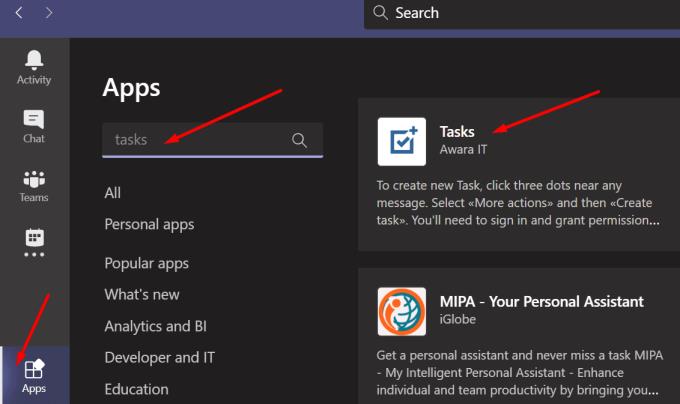
Ti verrà quindi chiesto di accedere. Usa le credenziali del tuo account Microsoft. Quindi, dovrai consentire a Tasks di accedere a una serie di informazioni sul tuo account.
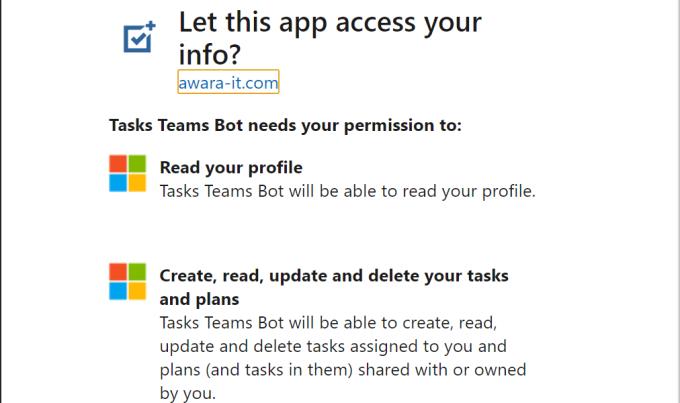
Ora puoi creare le tue attività. Aggiungi il titolo dell'attività, la data di scadenza, alcune note rapide, valuta la sua importanza e imposta un promemoria.
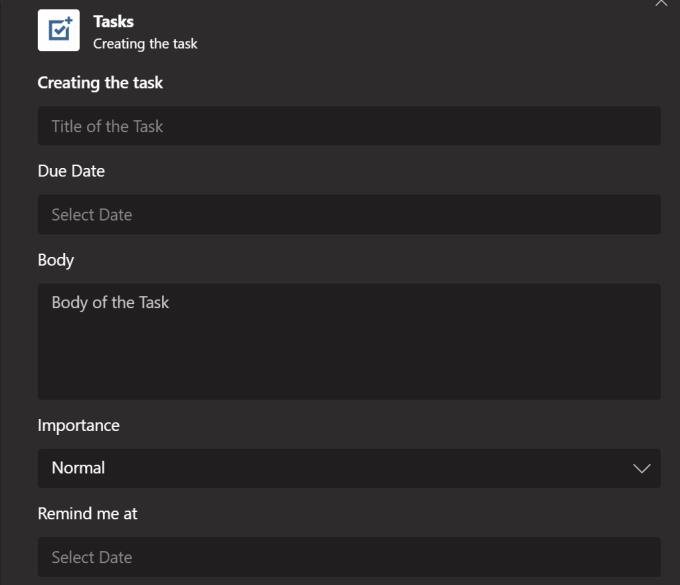
Oppure puoi trasformare il messaggio di Teams in attività. Passa il mouse sopra il messaggio che desideri trasformare in un'attività e fai clic sui tre punti. Quindi selezionare Altre opzioni e fare clic su Crea attività .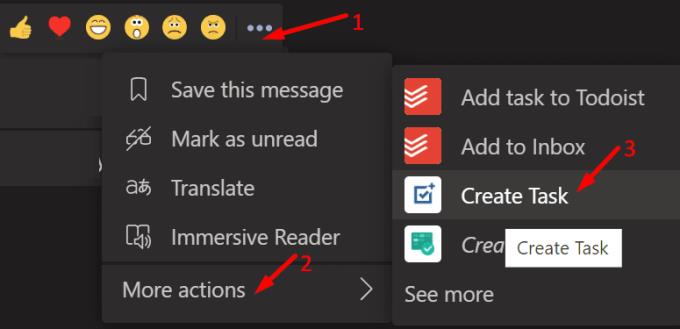
Dopo aver creato l'attività, puoi passare a Outlook o Da fare per verificarla.
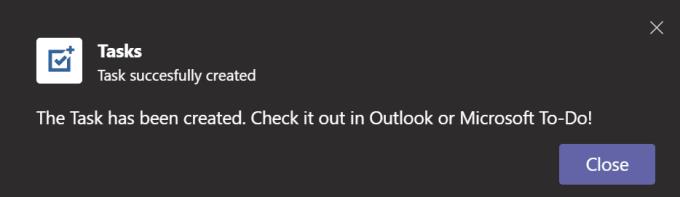
Todoist è un'app da fare davvero facile da usare. Se vuoi mantenere le cose il più semplici possibile, questa è l'app giusta per le tue esigenze.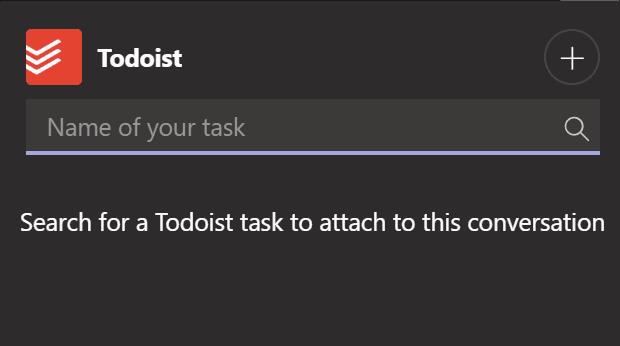
Fai clic sul pulsante App, cerca Todoist e installa l'app. Quindi accedi e sei pronto per creare la tua lista di cose da fare.
Puoi trasformare rapidamente i messaggi di chat in attività con Todoist:
Tutto quello che devi fare è passare il mouse sopra il tuo messaggio e fare clic sui tre punti.
Quindi scorri verso il basso fino a Altre azioni .
Seleziona Aggiungi attività a Todoist .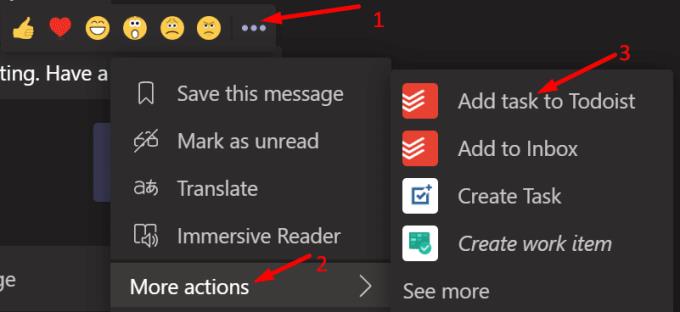
La nuova attività sarà visibile nella tua lista di cose da fare.
Il segreto del successo sta nella pianificazione e nel completamento delle attività con cura. Un elenco di cose da fare semplice e chiaro è fondamentale per navigare con successo nelle giornate lavorative più impegnative.
Hai bisogno di pianificare riunioni ricorrenti su MS Teams con gli stessi membri del team? Scopri come impostare una riunione ricorrente in Teams.
Microsoft Teams attualmente non supporta la trasmissione delle riunioni e delle chiamate sulla TV nativamente. Ma puoi usare un
Attualmente, non è possibile disabilitare le domande anonime negli eventi dal vivo di Microsoft Teams. Anche gli utenti registrati possono inviare domande anonime.
Se la suoneria secondaria di Microsoft Teams non funziona, segui queste soluzioni per ripristinare le funzionalità delle notifiche.
Scopri come eliminare e modificare i messaggi in Microsoft Teams, inclusi chat e canali, in pochi semplici passaggi.
Segui questi semplici passaggi per lasciare un team in Microsoft Teams. Scopri come uscire da un team e da un
Scopri come risolvere il problema dello stato sconosciuto in Microsoft Teams con aggiornamenti, disconnessioni e controlli della rete.
Scopri come il tuo datore di lavoro può monitorare le tue attività in Microsoft Teams e quali misure puoi adottare per proteggere la tua privacy.
Scopri come modificare lo sfondo in Microsoft Teams utilizzando gli effetti di sfondo e altre funzionalità. Ottieni consigli utili e informazioni aggiornate per migliorare la tua esperienza.
Se Microsoft Teams non riesce a rilevare la videocamera, ecco alcune soluzioni rapide per risolvere il problema e tornare a comunicare con facilità.
Scopri come generare automaticamente una trascrizione di Microsoft Teams per le tue riunioni, semplificando il processo di documentazione.
A volte Microsoft Teams potrebbe non avviarsi con il codice di errore caa82ee2. Scopri come svuotare la cache e rimuovere le credenziali per risolvere il problema.
Scopri come risolvere i problemi di notifiche in Microsoft Teams abilitando le attività in background sul tuo smartphone.
Scopri come mantenere il tuo stato "disponibile" in Microsoft Teams con le nostre soluzioni pratiche e suggerimenti.
Scopri come testare la fotocamera su Microsoft Teams per garantire un
Scopri come impostare un messaggio Fuori sede su Microsoft Teams e rendi la tua comunicazione più efficace.
Scopri come assegnare e richiedere il controllo dello schermo durante le riunioni su Microsoft Teams, migliorando l
Scopri come affrontare il codice di errore CAA20004 di Microsoft Teams, risolvendo problemi di accesso e configurazioni dell’account.
Scopri come utilizzare le sale breakout in Microsoft Teams per ottimizzare le riunioni di gruppo. Guida passo-passo.
Errore di accesso caa2000b è un codice di errore davvero temuto. Scopri come risolverlo e ripristinare l
Hai dei file RAR che vuoi convertire in file ZIP? Scopri come convertire un file RAR nel formato ZIP.
Hai bisogno di pianificare riunioni ricorrenti su MS Teams con gli stessi membri del team? Scopri come impostare una riunione ricorrente in Teams.
Ti mostriamo come cambiare il colore dell
In questo tutorial, ti mostriamo come cambiare l
Spotify può risultare fastidioso se si apre automaticamente ogni volta che accendi il computer. Disabilita l
Se LastPass non riesce a connettersi ai suoi server, svuota la cache locale, aggiorna il gestore di password e disabilita le estensioni del tuo browser.
Microsoft Teams attualmente non supporta la trasmissione delle riunioni e delle chiamate sulla TV nativamente. Ma puoi usare un
Scopri come risolvere l
Ti stai chiedendo come integrare ChatGPT in Microsoft Word? Questa guida ti mostra esattamente come farlo con l\
Mantieni la cache del tuo browser Google Chrome pulita seguendo questi passaggi.
























